VideoProc Converter là một phần mềm xử lý video toàn diện dành cho máy tính Windows và macOS. Phần mềm này cho phép bạn chuyển đổi, chỉnh sửa, tải xuống và quay video.
Các tính năng chính:
– Cắt, thay đổi kích thước, ghép nối, hiệu ứng – chỉnh sửa đơn giản đánh bóng cảnh quay của bạn.
– Xử lý video 4K / HD từ mọi thiết bị như iPhone, GoPro, DJI,…
– Chuyển đổi video / âm thanh / DVD, như 4K sang 1080p, MKV / HEVC sang MP4, YouTube sang MP3.
– Công cụ tải xuống phương tiện tích hợp hỗ trợ 1000+ trang web video / âm thanh.
– Chụp màn hình máy tính và quay video bằng webcam & tạo ảnh GIF.
– Giữ chất lượng gốc ở video có kích thước nhỏ nhất.
– Tăng tốc bằng bộ tăng tốc phần cứng cấp 3.
– Hệ điều hành được hỗ trợ:
- Windows 7/8/8.1/10/11 trở lên.
- Mac OS X / Lion / Mountain Lion / Mavericks / Yosemite / El Capitan / macOS Sierra / High Sierra / Mojave / Catalina.
– Giá: $ 78.90 / trọn đời.
Cách lấy bản quyền VideoProc Converter:
VideoProc Converter là một phần mềm mạnh mẽ để chuyển đổi và tải xuống video. Nếu bạn muốn trải nghiệm VideoProc Converter thì Trải Nghiệm Số xin chia sẻ cách lấy bản quyền dùng miễn phí phần mềm này trong 1 năm.
Bước 1: Bạn vào trang đăng ký nhận khuyến mãi tại đây.
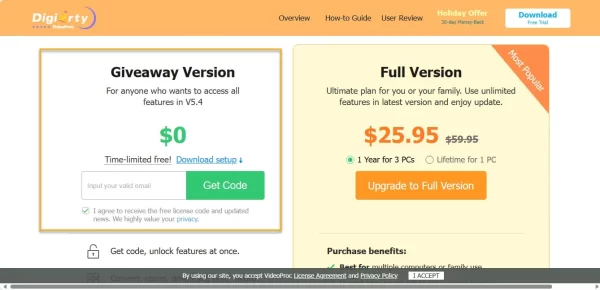 Bạn kéo tới phần Giveaway Version > nhập địa chỉ email của mình vào hộp trống > bấm Get code.
Bạn kéo tới phần Giveaway Version > nhập địa chỉ email của mình vào hộp trống > bấm Get code.
Lưu ý: Thời hạn khuyến mãi sẽ kết thúc vào 29/10/2023.
Bước 2: Bạn mở hộp thư đăng ký sẽ nhận email từ VideoProc Converter.
 Bạn mở sẽ thấy khóa bản quyền cho phiên bản Windows và macOS. Kèm theo đó là link tải xuống cho từng phiên bản, bạn lưu ý VideoProc Converter có để thời hạn kích hoạt ở ngay trong email.
Bạn mở sẽ thấy khóa bản quyền cho phiên bản Windows và macOS. Kèm theo đó là link tải xuống cho từng phiên bản, bạn lưu ý VideoProc Converter có để thời hạn kích hoạt ở ngay trong email.
Bước 3: Bạn cài đặt VideoProc Converter vào máy tính.
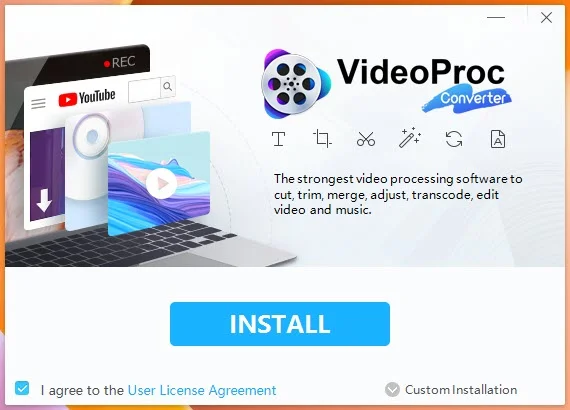 Nếu chưa có thì bạn tải xuống phần mềm theo liên kết bên dưới.
Nếu chưa có thì bạn tải xuống phần mềm theo liên kết bên dưới.
Bước 4: Bạn mở VideoProc Converter sẽ thấy cửa sổ yêu cầu kích hoạt.
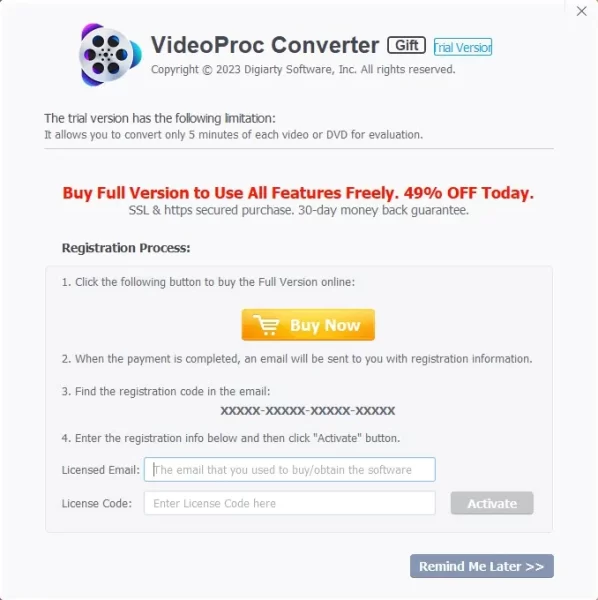 Bạn nhập địa chỉ email đăng ký và khóa bản quyền của mình > bấm Activate.
Bạn nhập địa chỉ email đăng ký và khóa bản quyền của mình > bấm Activate.
Bước 5: Bạn sẽ nhận màn hình cấu hình phần cứng từ VideoProc Converter có đáp ứng được để xử lý video hay không.
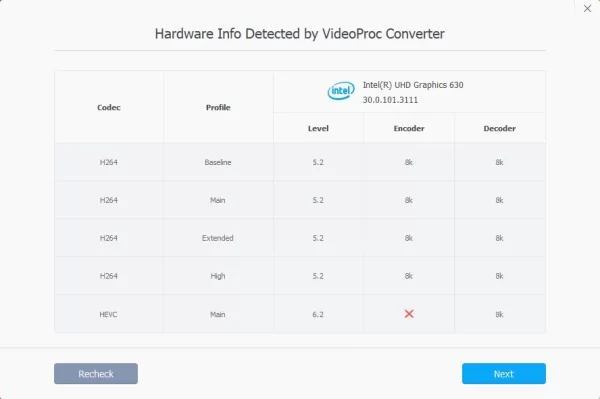 Bạn có thể xem qua hay đóng cửa sổ này lại.
Bạn có thể xem qua hay đóng cửa sổ này lại.
Cách sử dụng VideoProc Converter:
Trên giao diện chính, bạn sẽ thấy các tính năng chính.
 1. Video:
1. Video:
Cho phép chuyển đổi video trên máy tính sang nhiều định dạng, thiết bị, âm thanh hay chỉnh sửa.
– Bạn chọn video hay thư mục video bằng cách kéo thả hay bấm vào nút chọn tương ứng.
 – Bạn chọn định dạng đầu ra ở các thẻ bên dưới, thí dụ mình bấm Music thì sẽ xuất hiện các tùy chọn định dạng âm thanh, Toolbox thì chứa các công cụ như chia video, hiệu ứng xoay/lật, 3D sang 2D,…
– Bạn chọn định dạng đầu ra ở các thẻ bên dưới, thí dụ mình bấm Music thì sẽ xuất hiện các tùy chọn định dạng âm thanh, Toolbox thì chứa các công cụ như chia video, hiệu ứng xoay/lật, 3D sang 2D,…
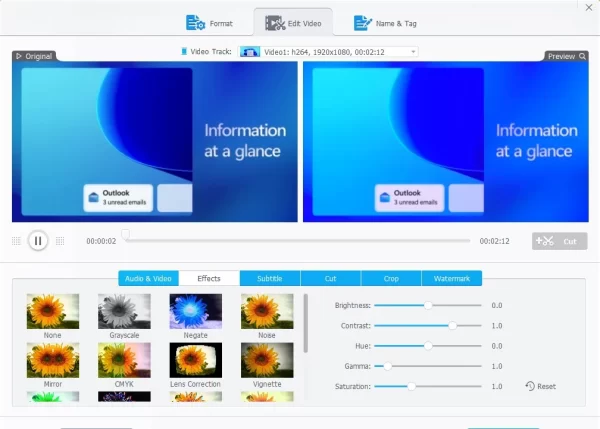 – Trên mỗi video đều có chức năng chỉnh sửa riêng, bạn bấm Effect để thấy thêm các công cụ chỉnh sửa mới.
– Trên mỗi video đều có chức năng chỉnh sửa riêng, bạn bấm Effect để thấy thêm các công cụ chỉnh sửa mới.
– Sau cùng, bạn bấm Run để thực hiện chuyển đổi.
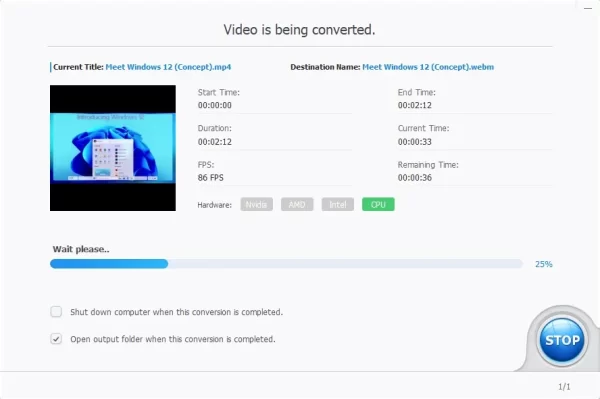 Quá trình chuyển đổi sẽ hiển thị trong cửa sổ riêng, bạn có thể cho phép tắt máy tính sau khi chuyển đổi xong nếu số lượng chuyển đổi quá dài và tốn nhiều thời gian bằng cách chọn Shut down computer when this conversion is completed.
Quá trình chuyển đổi sẽ hiển thị trong cửa sổ riêng, bạn có thể cho phép tắt máy tính sau khi chuyển đổi xong nếu số lượng chuyển đổi quá dài và tốn nhiều thời gian bằng cách chọn Shut down computer when this conversion is completed.
2. DVD:
Tính năng chuyển đổi giống như Video nhưng nó dành cho DVD, trong đó bạn có thể thực hiện sao lưu nội dung tệp ISO, phim ảnh, tiêu đề,…
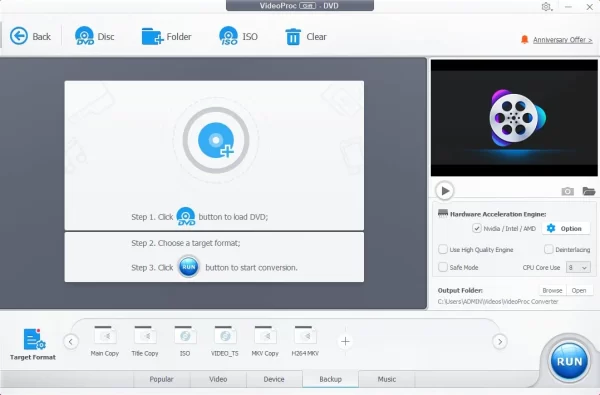 Việc chuyển đổi không khác biệt, nếu muốn sao lưu thì mở thẻ Backup.
Việc chuyển đổi không khác biệt, nếu muốn sao lưu thì mở thẻ Backup.
3. Downloader:
Như tên gọi, chúng ta sẽ thực hiện tải xuống video trên các trang web mà theo như VideoProc Converter là hơn 1000 trang web.
– Bạn bấm Add video để dán link video, bấm Add music để dán link nhạc.
 – Ở đây, mình chọn tải xuống video thì bấm Add video > dán link vào hộp trống > bấm Analyze.
– Ở đây, mình chọn tải xuống video thì bấm Add video > dán link vào hộp trống > bấm Analyze.
 – Sau khi phân tách xong thì bạn có thể chọn chất lượng video tải xuống và VideoProc Converter cho phép tải xuống phụ đề, bạn chọn ngôn ngữ phụ đề.
– Sau khi phân tách xong thì bạn có thể chọn chất lượng video tải xuống và VideoProc Converter cho phép tải xuống phụ đề, bạn chọn ngôn ngữ phụ đề.
 Sau cùng, bấm Downlaod selected videos để tải xuống các video đã chọn.
Sau cùng, bấm Downlaod selected videos để tải xuống các video đã chọn.
4. Recorder:
Tính năng cho phép bạn quay video màn hình, webcam hay cả hai và bao gồm âm thanh nữa.
– Đầu tiên, bạn cần chọn vùng màn hình muốn quay là toàn màn hình (Screen), màn hình webcam (Webcam) hay cả hai (Screen & Webcam).
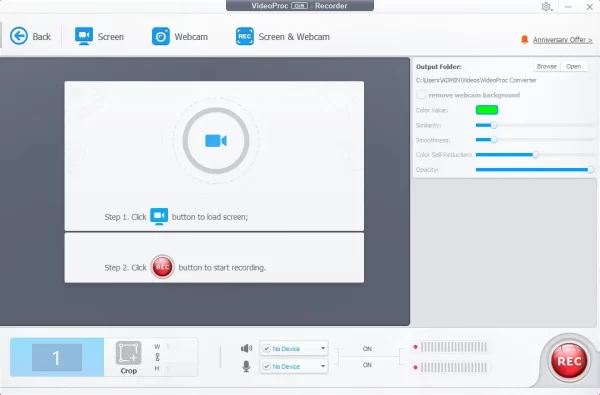 – Ở cạnh phải, bạn chọn vị trí lưu video quay và độ mướt, giảm tràn màu, độ trong suốt,…
– Ở cạnh phải, bạn chọn vị trí lưu video quay và độ mướt, giảm tràn màu, độ trong suốt,…
– Nếu muốn chỉ quay vùng màn hình nào đó thì bấm Crop hay nếu có nhiều màn hình thì bạn có thể bấm vào con số để chọn quay màn hình đó.
– Nếu muốn thu tiếng micro và âm thanh trên máy thì bạn cứ chọn.
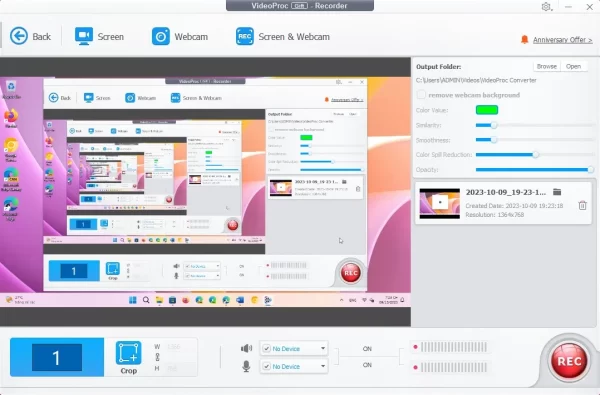 Sau cùng, bạn bấm REC để thực hiện quay. Quay xong thì video sẽ nằm ở cạnh phải, bạn có thể mở thư mục lưu hay xóa nó.
Sau cùng, bạn bấm REC để thực hiện quay. Quay xong thì video sẽ nằm ở cạnh phải, bạn có thể mở thư mục lưu hay xóa nó.
